Werbung
Wir alle verlassen uns auf unsere Smartphones. Egal, ob Sie Nachrichten an Freunde senden, unsere Bankkonten überprüfen, einkaufen, wichtige Dokumente speichern oder nach dem Weg zu einem Restaurant suchen - unsere Geräte im Taschenformat sind von entscheidender Bedeutung.
Während all diese Bequemlichkeit ein Luxus ist, den wir seit kaum einem Jahrzehnt haben, ist es wichtig, dass wir uns um diese Informationen kümmern.
Android hat in den letzten Jahren verschiedene datenschutzfreundliche Funktionen entwickelt, aber Google macht nicht immer klar, wie wir sie optimal nutzen sollen. Lassen Sie sich von uns durch einige der besten Möglichkeiten zum Schutz von Daten auf einem Android-Smartphone führen.
Sichern Sie Ihren Sperrbildschirm
Ihr Sperrbildschirm ist die erste Verteidigungslinie zum Schutz Ihres Telefons. Smartphones speichern einige unserer persönlichsten Informationen, von unserem Wohnort, von wem wir Nachrichten senden, bis zu unseren E-Mails und privaten Dokumenten. So wie,
Es ist wichtig, dass Sie den Sperrbildschirm schützen Verbessern Sie die Sicherheit Ihres Android-Sperrbildschirms mit diesen 5 TippsSie lesen vielleicht diesen Gedanken: "hah, nein danke MakeUseOf, mein Android ist mit einem Sperrbildschirmmuster gesichert - mein Telefon ist uneinnehmbar!" Weiterlesen Dies kann den Zugriff durch nicht autorisierte Personen und Apps verhindern.
Navigieren Sie zum Einrichten des Sperrbildschirmschutzes zu Einstellungen> Sicherheit> Bildschirmsperre. Sie haben die Möglichkeit, Ihr Gerät mit einem Passwort, einem PIN-Code oder einer Muster-Entsperrung zu sichern. Wenn Sie das Glück haben, einen Fingerabdruckscanner in Ihr Telefon integriert zu haben, können Sie Ihren Fingerabdruck auch als biometrische Sicherheit verwenden.
Verschlüsseln Sie Ihr Telefon
Wenn Sie Ihr Gerät verschlüsseln, machen Sie die Informationen darauf unlesbar - bis es entsperrt wird. Das bedeutet, dass Wenn Ihr Telefon verloren geht oder gestohlen wird, sind Ihre Daten sicher So verschlüsseln Sie Daten auf Ihrem SmartphoneMit dem Prisma-Verizon-Skandal ist angeblich passiert, dass die National Security Agency (NSA) der Vereinigten Staaten von Amerika Data Mining betrieben hat. Das heißt, sie haben die Anruflisten von ... Weiterlesen .

Um die Verschlüsselung zu aktivieren, navigieren Sie zu Einstellungen> Sicherheit> Verschlüsselung. Wenn Sie die Verschlüsselung aktivieren, müssen Sie auch einen Sperrbildschirmschutz festlegen, um Ihre Verteidigung gegen zwielichtige Personen, die versuchen, Zugriff auf Ihre Daten zu erhalten, weiter zu verbessern.
Hören Sie auf, Ihren Standort preiszugeben
Eine der nützlichsten und zugleich intimsten Daten, die von Ihrem Telefon erfasst werden, ist Ihr Standort. Es kann von Apps wie Google Maps oder Waze legitim verwendet werden, kann aber auch als Mittel verwendet werden, um jede Bewegung zu verfolgen.
Natürlich muss der Standort nicht aktiviert sein, aber wenn Sie ihn deaktivieren, verlieren Sie eine ganze Reihe wirklich großartiger Funktionen. Der Kompromiss besteht darin, wie detailliert Ihre Standortverfolgung sein sollte.
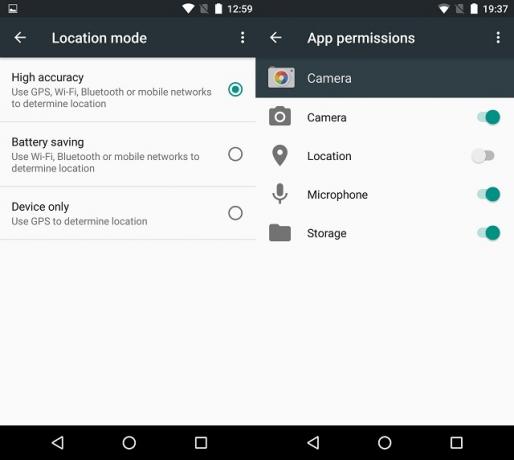
Der Standortmodus „hohe Genauigkeit“ ist die detaillierteste Standortinformation. Wenn Sie sich für einen ungefähren Standort wohler fühlen, tauchen Sie ein in Einstellungen> Standort und ändern Sie die Art des Ortes zwischen Hohe Genauigkeit, Batterieschonung und Nur Gerät.
Wenn Sie eine App finden, die auf Ihren Standort zugreift, wenn Sie dies nicht möchten, ab Android 6.0 und höher Sie können einzelne Berechtigungen für jede App umschalten, um zu verhindern, dass die App auf Ihre App zugreift Standort.
Ändern Sie Ihre Anzeigeneinstellungen
Es ist eine unbestreitbare Wahrheit, dass wir Werbung benötigen, um kostenlose Inhalte zu erhalten. So viele Ihrer Lieblings-Apps überleben im Play Store. Es gibt jedoch eine wichtige Einstellung, die Sie ändern können - „interessenbezogene Werbung“.

Um interessenbezogene Werbung zu deaktivieren, gehen Sie einfach zu Einstellungen> Google> Anzeigen und schalten Sie die Einstellung um Auf.
Interessensbasierte Anzeigen verwenden ein Profil von Ihnen (normalerweise Informationen wie Standort, Geschlecht, Altersgruppe, welche Websites Sie besuchen), um Ihre In-App-Anzeigen anzupassen. Wenn Sie nicht möchten, dass diese Werbenetzwerke aus Ihren Geräteinformationen ein Profil von Ihnen erstellen, rufen Sie Ihre Einstellungen auf, um sich abzumelden.
Installieren Sie keine Apps von außerhalb des Play Store
Sie haben wahrscheinlich den Play Store zum Installieren von Apps verwendet, da dieser standardmäßig mit von Google zugelassenen Android-Geräten geliefert wird. Der Play Store ist sicherlich der größte App Store für Android, aber es gibt auch andere, zusammen mit Apps, die in keinem App Store aufgeführt sind.

Manchmal benötigen Sie jedoch eine App, die nicht im Play Store enthalten ist Solange Sie der Quelle dieser App vertrauen, sollte dies kein Problem sein Ist es sicher, Android Apps aus unbekannten Quellen zu installieren?Der Google Play Store ist nicht Ihre einzige Quelle für Apps, aber ist es sicher, woanders zu suchen? Weiterlesen . Wenn Sie jedoch die Einstellung ändern, um die Installation von Apps aus unbekannten Quellen zu ermöglichen, sind Sie möglicherweise Sicherheitsrisiken sowie unerwünschten Apps ausgesetzt, die nach Daten suchen, die gestohlen werden sollen.
Um diese Einstellung zu ändern, gehen Sie zu Einstellungen> Sicherheit und Sie können umschalten Unbekannte Quellen an und aus.
In den meisten Fällen müssen Sie keine Apps von außerhalb des Play Store installieren (außer wenn Sie die verschiedenen Apps von Amazon möchten). Stellen Sie daher sicher, dass diese Einstellung deaktiviert ist.
Kontrollieren Sie diese nervigen App-Berechtigungen
Android blieb lange Zeit hinter iOS zurück, da Sie die Berechtigungen verwalten konnten für jede App gewährt Die sieben tödlichen Android-Berechtigungen: So vermeiden Sie die Sünde der TrägheitJeder mit einem Android-Gerät sollte wissen, dass Ihre privaten Daten nicht als privat behandelt werden. Wenn Sie beispielsweise eine App kaufen, werden möglicherweise persönliche Kontaktinformationen, einschließlich des Namens, der physischen Adresse und der E-Mail-Adresse, ... Weiterlesen . Unter iOS können Sie einzelne Berechtigungen für jede App ein- und ausschalten. Zum Glück können Sie mit der Veröffentlichung von Android 6.0 Marshmallow jetzt dasselbe auf Android tun.

Um auf die App-Berechtigungseinstellungen zuzugreifen, gehen Sie auf Ihrem Android-Gerät zu Einstellungen> Apps, Tippen Sie auf das Zahnradsymbol, um Konfigurieren Sie Apps> App-Berechtigungen Hier finden Sie eine Liste aller Berechtigungen. Wenn Sie die App kennen, für die Sie die Berechtigungen ändern möchten, gehen Sie einfach zu Einstellungen> Apps> [App-Name]> Berechtigungen.
Einige Apps wurden für die Verwendung dieses neuen Berechtigungsverwaltungssystems entwickelt und fordern bei Bedarf den Zugriff auf einen Dienst an. Ältere Apps haben weiterhin die Möglichkeit, Berechtigungen zu ändern. Da sie jedoch nicht für diese Option entwickelt wurden, kann das Deaktivieren von Berechtigungen dazu führen, dass ältere Apps instabil werden.
Entfernen Sie die Anzeigen - Go Premium
Werbetreibende lieben es, ein Profil von Ihnen zu erstellen. Es hilft ihnen, benutzerdefinierte Anzeigen auf Sie auszurichten, und generiert zusätzliche Anzeigeneinnahmen. Obwohl Sie sich mit dem Android-System abmelden können, können Sie auch Premium-Aktionen durchführen, um Werbetreibende aus Ihrem Leben zu entfernen.
Entwickler müssen Geld verdienen, um ihre Apps weiterhin unterstützen zu können, und es gibt drei Möglichkeiten, wie sie sie monetarisieren können. Erstens ist es am offensichtlichsten Unterstützt durch Werbung; beliebt ist auch Freemium, wo einige Funktionen kostenlos sind und Sie für zusätzliche Funktionen bezahlen; und da ist Prämie, wo Sie die App kaufen.
Unterstützen Sie also den Entwickler und entfernen Sie gleichzeitig Anzeigen, indem Sie die Software kaufen.
Habe deinen Kopf nicht in der Cloud
Der Reiz der Cloud-Sicherung ist schwer zu widerstehen. Wenn Sie jemals ein Telefon zurücksetzen oder ein neues Gerät einrichten mussten, wissen Sie, wie viel einfacher es ist, wann Alle Ihre Einstellungen, App-Einstellungen, Kennwörter und Anpassungen werden mit der Cloud synchronisiert So sichern Sie Ihr Android-Gerät ordnungsgemäßSo sichern Sie Ihr Android-Gerät vollständig, indem Sie Ihre Fotos, SMS, Kontakte und alles andere schützen. Weiterlesen , bereit und wartet auf dich.
Wenn Sie jedoch Ihre Privatsphäre schützen möchten, sollten Sie berücksichtigen, dass Sie möglicherweise alle Schritte zum Schutz Ihres Kontos durchlaufen haben (stark einzigartig) Passwörter, Zwei-Faktor-Authentifizierung), sobald es im Internet ist, kann jemand irgendwo darauf zugreifen, sei es ein Unternehmen, ein Hacker oder sogar der Regierung.

Um die Sicherungsfunktion Ihres Telefons auszuschalten, gehen Sie zu Einstellungen> Sichern & Zurücksetzen und umdrehen Meine Daten sichern zu aus.
Wie bei den meisten datenschutzbezogenen Entscheidungen kommt es auch hier auf einen Kompromiss zwischen Datenschutz und Bequemlichkeit an.
Recherchiere
Es gibt Hinweise darauf, dass Google den Play Store nicht so energisch überwacht wie Apple mit der App Speichern Sie, also sollten Sie vorsichtig sein, wenn Sie eine App zum ersten Mal installieren, insbesondere eine weniger bekannte einer.
Geben Sie der App vor der Installation ein kritisches Auge und beachten Sie:
- Anzahl der Downloads. Wenn die Anzahl kleiner erscheint, als Sie sich vorstellen können, könnte es sich um eine Betrugs-App handeln.
- Berechtigungen. Es ist eine gute Idee, nichts auf Ihrem Telefon zu installieren, wenn Sie sich mit den angeforderten Berechtigungen nicht wohl fühlen. Android 6.0 (Marshmallow) half dabei, indem es Ihnen ermöglichte, einzelne Berechtigungen umzuschalten - obwohl dies einige Funktionen in der App beeinträchtigen kann.
- Verwenden Sie PrivacyGrade. Ein Forscherteam der Carnegie Mellon University hat Apps analysiert und ihnen eine Bewertung gegeben, die darauf basiert, wie ernst sie den Datenschutz nehmen. Schau mal auf ihrer Website in die Daten graben.
- Verwenden Sie BitDefender Clueful. Der Sicherheitssoftwareanbieter BitDefender hat eine App namens Clueful veröffentlicht, die die installierten Apps analysiert Ihr Telefon und zeigt Ihnen Informationen darüber, welche Berechtigungen sie verwenden und welche Websites sie Daten senden zu.
Google hat es im Laufe der Jahre viel einfacher gemacht, Ihre Privatsphäre auf Android zu verwalten Kompromiss zwischen den Daten, die Sie gerne teilen möchten, und den Funktionen und Diensten, die Sie möchten verwenden.
Machen Sie sich Sorgen darüber, welche Informationen Ihr Telefon speichert? Ergreifen Sie Maßnahmen zur Verwaltung Ihrer Daten? Haben Sie einen der oben genannten Tipps ausprobiert - oder etwas anderes? Lass es uns in den Kommentaren unten wissen!
Bildnachweis: Android posiert von kirill_makarov über Shutterstock
James ist MakeUseOfs Buying Guides & Hardware News Editor und freiberuflicher Autor, der sich leidenschaftlich dafür einsetzt, Technologie für jedermann zugänglich und sicher zu machen. Neben Technologie interessiert sich auch für Gesundheit, Reisen, Musik und psychische Gesundheit. BEng in Maschinenbau an der University of Surrey. Kann auch bei PoTS Jots über chronische Krankheiten geschrieben werden.